الإعلانات
 كان هناك وقت عندما كانت ياهو تقدم مجانا POP3 كان الوصول إلى خدمة Yahoo Mail والحياة كلها حلوة. ثم في أحد الأيام قرر أباطرة الشر أن يسحبوا السجادة من تحت أقدامنا وجعلوا خدمة POP3 عرضًا مميزًا ، مما يعني أنه علينا نحن الفقراء استخدام الأموال مقابل استخدامها. لذلك لم يعد المستخدمون قادرين على تنزيل رسائل البريد الإلكتروني من Yahoo Mail باستخدام برامج البريد الإلكتروني المكتبية مثل Outlook أو Thunderbird.
كان هناك وقت عندما كانت ياهو تقدم مجانا POP3 كان الوصول إلى خدمة Yahoo Mail والحياة كلها حلوة. ثم في أحد الأيام قرر أباطرة الشر أن يسحبوا السجادة من تحت أقدامنا وجعلوا خدمة POP3 عرضًا مميزًا ، مما يعني أنه علينا نحن الفقراء استخدام الأموال مقابل استخدامها. لذلك لم يعد المستخدمون قادرين على تنزيل رسائل البريد الإلكتروني من Yahoo Mail باستخدام برامج البريد الإلكتروني المكتبية مثل Outlook أو Thunderbird.
بالنسبة للأشخاص مثلي الذين لديهم مئات رسائل البريد الإلكتروني في صناديق البريد الوارد الخاصة بنا على ياهو (وليس لديهم أموال في جيوبنا) كان ذلك يومًا حزينًا. إن السماح لـ Yahoo بالاعتناء برسائل البريد الإلكتروني الخاصة بنا وعدم الوصول إلى رسائل البريد الإلكتروني المهمة عندما أردناها كان بمثابة خيبة أمل كبيرة. لقد عشت مع الخوف من فقدان رسائل البريد الإلكتروني الخاصة بي لفترة طويلة ، ثم صادفت يومًا ما هذه الأداة الرائعة التي تسمى YahooPOPs!
يتيح لك YPOPs استخدام عميل بريد إلكتروني غير متصل لتنزيل رسائل البريد الإلكتروني وإرسالها من حساب Yahoo الخاص بك ، تمامًا كما كان. بمعنى آخر ، تعمل YPOPs كوكيل POP3 و SMTP لحساب بريد Yahoo الخاص بك.
للبدء، قم بتنزيل مثبت YPOPs وتثبيته على جهاز Windows الخاص بك. سيسألك المثبت عما إذا كنت تريد أن يبدأ YPOPs تلقائيًا عند بدء تشغيل Windows. إذا كنت تريد هذا الخيار ، قل نعم أو اتركه وشأنه. أحب أن أترك البرامج خارج روتين بدء التشغيل ، لذا سأمرر هذا. سأبدأ يدويًا YPOPs عندما أريد.
الآن ، يأتي جزء التكوين.
عند البدء ، سيستقر YPOPs بهدوء في شريط المهام ولتكوينه ، سيكون عليك فقط النقر بزر الماوس الأيمن على الرمز والنقر على "تكوين".
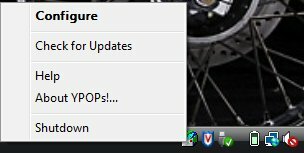
يمكنك ترك جميع الإعدادات كما هي باستثناء إعدادات الشبكة.
الشيء الوحيد في إعدادات الشبكة الذي اضطررت إلى تغييره لكي يعمل YPOPs على صندوقي هما منافذ POP3 و SMTP. لسبب ما ، رفضت YPOPs العمل مع منافذ POP و SMTP الافتراضية ، لذلك قمت بتغيير منفذ POP3 إلى 5110 ومنفذ SMTP إلى 5125. هذا هو!

لقراءة رسائل البريد الإلكتروني في وضع عدم الاتصال ، أستخدم برنامج مفتوح المصدر ممتازًا دعا ثندربيرد.
عندما تبدأ Thunderbird للمرة الأولى ، سيطلب منك إعداد حساب بريد إلكتروني للعمل معه. تحرك على طول ، أدخل اسمك وعنوان البريد الإلكتروني الذي تريد العمل معه <[email protected]> وأدخل المضيف المحلي كخادم POP و المضيف المحلي كاسم خادم SMTP. انقر فوق التالي وإنهاء.

عند الانتهاء ، سيعرض Thunderbird تنزيل رسائل البريد الإلكتروني من الحساب الذي بدأته للتو. إذا سمحت له بتنزيل رسائل البريد الإلكتروني في الوقت الحالي ، فسوف تفشل Thunderbird مع وجود خطأ قائل أنه لا يمكن الاتصال بالخادم أو شيء من هذا القبيل. هذا أمر طبيعي لأنه ، بشكل افتراضي ، كان Thunderbird قد اختار المنفذ 110 لـ POP3 والمنفذ 25 لـ SMTP ، وهو ليس ما قمنا بتعيينه في YPOPs.
لتغيير إعدادات منفذ Thunderbird ، انتقل إلى أدوات -> إعدادات الحساب، و تحت اعدادات الخادم، قم بتغيير المنفذ إلى 5110 من الافتراضي 110.

لتغيير منفذ SMTP ، انتقل إلى نفس النافذة خادم الصادر (SMTP) وانقر فوق تحرير وتغيير منفذ SMTP إلى 5125 من الافتراضي 25.

هذا هو. ارجع إلى نافذة ثندربرد الرئيسية وانقر على إرسال / تلقي. يجب أن تكون الآن قادرًا على إرسال واستقبال جميع رسائل البريد الإلكتروني الخاصة بك على Yahoo من داخل Thunderbird ولن يعرف أحد الفرق على الإطلاق. بالإضافة إلى ذلك ، لن تضطر أبدًا إلى مشاهدة هذه الإعلانات القبيحة على موقع بريد Yahoo :-)
لست مضطرًا حتى لاستخدام Thunderbird لاستخدام YPOPs. يمكنك الاستمرار في استخدام عميل البريد الإلكتروني المفضل لديك وإضافة حساب ثان لاستخدامه في بريد Yahoo. فقط تأكد من تغيير منافذ POP3 و SMTP لتتوافق مع المنافذ التي قمت بتعيينها في نافذة تكوين YPOPs.
إذا كان لديك أي مشاكل في إعداده ، فاترك سؤالاً في التعليقات وسنحاول مساعدتك.
Sharninder هو مبرمج ومدون ومهني يصنع برنامجًا للكتابة الحية لتغيير العالم. انضم إليه في رحلاته حول المجال التقني في Geeky Ninja.


